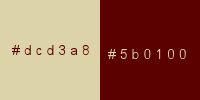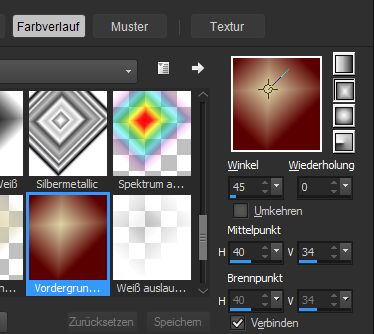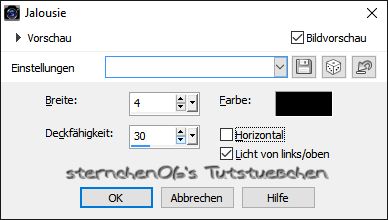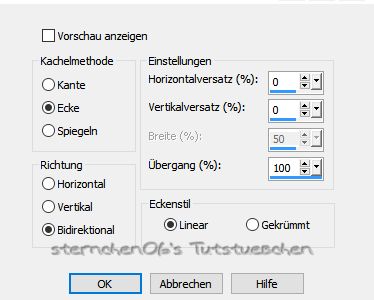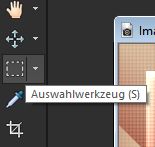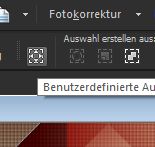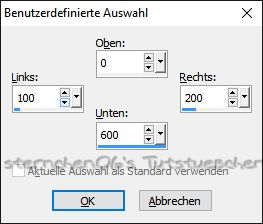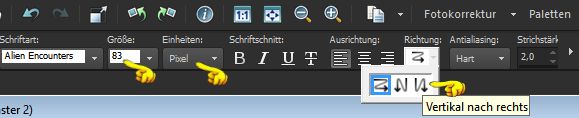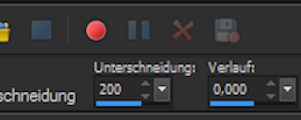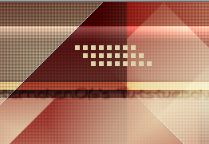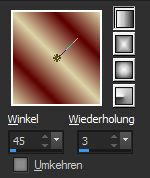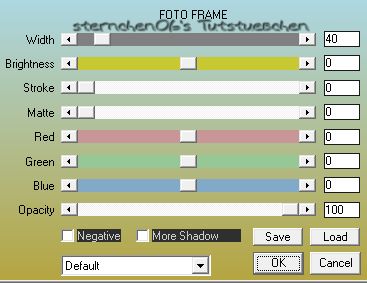|
Garance
Dieses Tutorialübersetzung wurde mit PSP X7 erstellt,
Bei den neueren PSP Versionen ist horizontal spiegeln jetzt vertikal spiegeln und vertikal spiegeln jetzt horizontal spiegeln allerdings wird beim spiegeln nicht mehr auf die andere Seite verschoben hierfür musst du dann über Verschiebeung/Versatz verschieben oder: lade dir die Skripte für das vertikale und horizontale spiegeln runter füge diese Skripte in den Skriptordner (eingeschränkt) deines PSPs ein Wenn du dann die jeweiligen Skripte anwendest wird auch wieder so gespiegelt wie du es von älteren Versionen kennst solltest du sonst noch Fragen haben schreib mir eine e-mail
Das Copyright des ins deutsche PSP übersetzten Tutorials liegt bei mir sternchen06 aka A.Brede-Lotz. Das Tutorial darf nicht kopiert oder auf anderen Seiten zum download angeboten werden. Herzlichen Dank liebe Alenza das ich deine Tutoriale ins deutsche übersetzen darf Das Originaltutorial findest du hier Herzlichen Dank auch an die Künstler die uns Bastlern die Erlaubnis erteilt habe ihre Werke zu nutzen In diesem Fall ein herzliches Dankeschön an Kenda für die schöne Poserdame
Keine
Abmahnung ohne vorherigen Kontakt
meine Tutorials hier registriert weitere Tutoriale findest du auch auf meiner Haupttutpage getestet werden meine Tuts hier:
Für dieses Tutorial benötigst du: Dein PSP Das Material aus dem Download und folgende Filter: Filters Unlimited 2.0(FU2) Simple - Diamonds und Pizza Slice Mirror (bei den neueren Versionen bitte in den FU2 importieren, da sonst nicht alle Effekte angezeigt werden) AAA Frames - Photo Frames Außerdem benötigst du eine schöne copysafe Tube
Entpacke das Material in einem Ordner deiner Wahl die PSPBrush Dateien sowie die BrushTip Dateien speichere im Ordner Pinsel deines PSP werden sie beim Anwenden im PSP allerdings nur als schwarzer Punkt angezeigt lösche sie wieder daraus und öffne die pspBrush Datei in deinem PSP und exportiere sie als Spezialpinsel Suche dir mit der Pipette 2 Farben aus deiner Tube dieses sind meine
erstelle aus den beiden Farben folgernden Farbverlauf
1. Öffne eine neue transparente Leinwand 900 x 600 px und fülle sie mit dem Farbverlauf Effekte - Plugins - FU2 - Simple - Diamonds - Apply und noch einmal Simple - Pizza Slice Mirror 2. Ebene duplizieren - Bild - Größe ändern - Haken raus bei Größe aller Ebenen anpassen - verkleinern auf 60% Aktiviere die unterste Ebene (Raster1) Effekte - Kanteneffekte - Nachzeichnen Effekte - Textureffekte - Jalousie
Wiederhole noch einmal den Jalousieeffekt - setze dieses mal aber den Haken bei horizontal 3. Aktiviere die obere Ebene - Mischmodus der Ebene - Aufhellen Effekte - Bildeffekte - Nahtloses Kacheln
Zusammenfassen - nach unten zusammenfassen 4. Auswahl - Alles auswählen - Auswahl - Ändern - Verkleinern - 30 px Effekte - 3D Effekte - Innenfase
Auswahl aufheben 5. Ebenen - neue Rasterebene Aktiviere das Auswahlwerkzeug
Benutzerdefinierte Auswahl
Fülle die Ebene mit der hellen Vordergrundfarbe Auswahl - Ändern - Verkleinern - 2 px - OK - Füllen mit der dunklen Farbe Auswahl - Ändern - Verkleinern - 2 px - OK - Füllen mit der hellen Farbe Auswahl aufheben - Effekte - 3D Effekte - Schlagschatten 2/2/50/10/schwarz Mischmodus der Ebene - Hartes Licht 6. Aktiviere dein Textwerkzeug - suche die Schrift Alien Encounters Schriftgröße: 83 - Schrifteinheit: Pixel Richtung : Vertikal nach rechts - Unterschneidung auf 200 im PSP X nennt sich das Verschiebung
Schreibe nun das Wort "GARANCE" links in das helle Rechteck (siehe mein fertiges Bild) richte es mittig in dem Rechteck aus - wandele die Vectorebene in eine Rasterebene um und gebe ihr den eingestellten Schatten Ich habe die Farben getauscht damit man den Text besser lesen kann 7. Ebenen - neue Rasterebene - Auswahlwerkzeug - Benutzerdefinierte Auswahl
Fülle die Auswahl mit der hellen Farbe - Auswahl aufheben Ebene duplizieren - Horizontal spiegeln Zusammenfassen - nach unten zusammenfassen Effekte - 3D Effekte - Schlagschatten - wie eingestellt Mischmodus der Ebene - Überzug 8. Ebenen - neue Rasterebene - aktivere den Pinsel und suche die Pinselspitze Alenza_divers38" stempele 1x links neben das Wort Garance mit der hellen Farbe - siehe Screen
Mischmodus der Ebene auf Überzug und Schatten wie eingestellt 9. Ebenen - neue Rasterebene - aktviere nun den Pinsel Alenza_divers40 und stempele mit der hellen Farbe 1x oben rechts - wie auf dem Screen zu sehen
Ebene duplizieren - horizontal spiegeln - Ebene nach unten zusammenfassen Schatten wie eingestellt 10. Öffne und kopiere nun deine Haupttube und füge sie als neue Ebene in deine Leinwand ein Größe anpassen - orientiere dich an meinem fertigen Bild - verschiebe sie nach rechts und gebe ihr den eingestellten Schatten 11. erstelle nun zunächst aus deinen beiden Farben folgenden Farbverlauf
Bild - Rand hinzufügen - symetrisch - 2px dunkle Farbe Auswahl alles - Bild - Rand hinzufügen - symetrisch - 40 px helle Farbe Auswahl umkehren - Fülle die Auswahl mit dem eben erstellten Farbverlauf Auswahl aufheben 12. Effekte - Plugin - AAA Frames - Foto Frame
13. Bildgröße ändern -Größe aller Ebenen anpassen angehakt - verkleinern auf 850 px setze nun den Credit für die Tube und dein designed by alles zusammenfassen und als jpg speichern
Bilder der Tester
Tutorialübersetzung und Seitendesign by sternchen06 Januar 2016 |